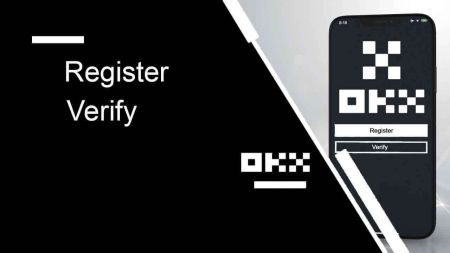OKX Registreeri - OKX Estonia - OKX Eesti
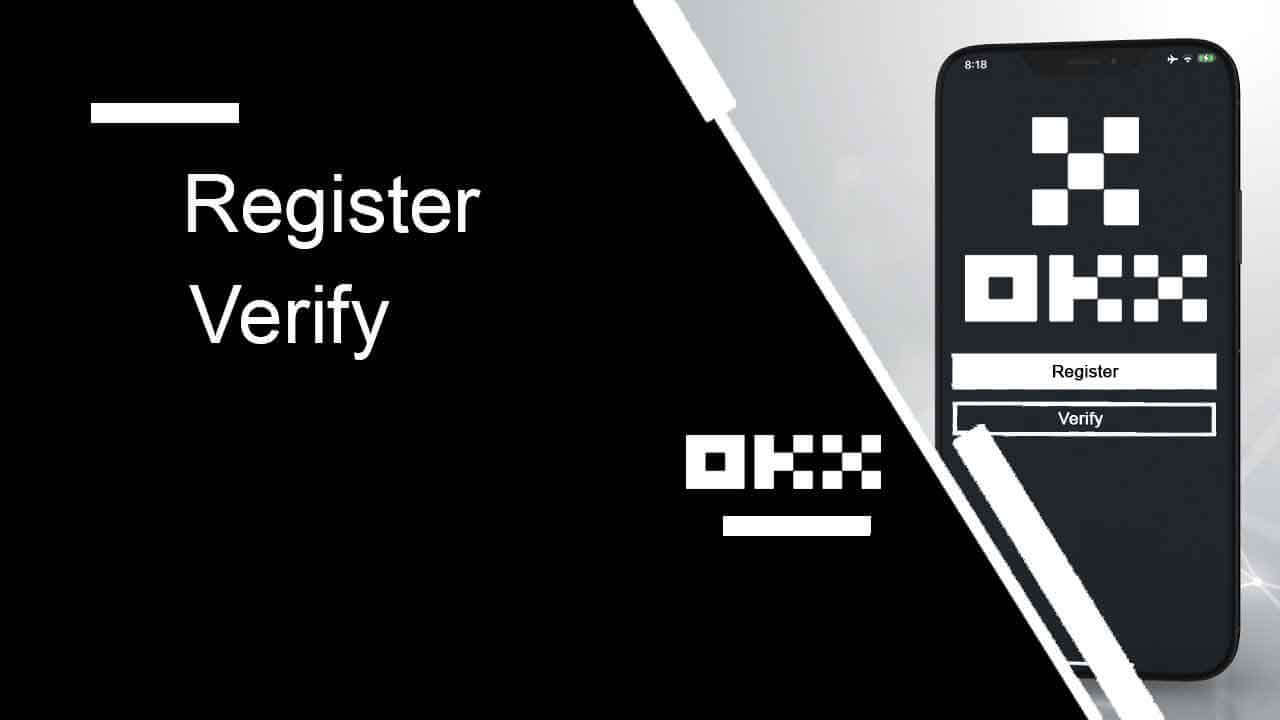
- Keel
-
English
-
العربيّة
-
简体中文
-
हिन्दी
-
Indonesia
-
Melayu
-
فارسی
-
اردو
-
বাংলা
-
ไทย
-
Tiếng Việt
-
Русский
-
한국어
-
日本語
-
Español
-
Português
-
Italiano
-
Français
-
Deutsch
-
Türkçe
-
Nederlands
-
Norsk bokmål
-
Svenska
-
Tamil
-
Polski
-
Filipino
-
Română
-
Slovenčina
-
Zulu
-
Slovenščina
-
latviešu valoda
-
Čeština
-
Kinyarwanda
-
Українська
-
Български
-
Dansk
-
Kiswahili
Kuidas registreerida kontot OKX-is
Registreerige OKX-is konto e-postiga
1. Avage OKX ja klõpsake paremas ülanurgas [ Registreeru
].
2. Saate OKX-i registreerida sotsiaalvõrgustiku (Google, Apple, Telegram, Wallet) kaudu või käsitsi sisestada registreerimiseks vajalikud andmed.  3. Sisestage oma e-posti aadress ja klõpsake [Registreeru]. Sulle saadetakse kood sinu meilile. Sisestage kood tühikusse ja klõpsake nuppu [Järgmine].
3. Sisestage oma e-posti aadress ja klõpsake [Registreeru]. Sulle saadetakse kood sinu meilile. Sisestage kood tühikusse ja klõpsake nuppu [Järgmine]. 
4. Sisestage oma telefoninumber ja klõpsake nuppu [Kinnita kohe]. 
5. Sisestage telefonile saadetud kood ja klõpsake [Next]. 
6. Valige oma elukohariik, tehke teenusetingimustega nõustumiseks linnuke ja klõpsake nuppu [Järgmine]. Pange tähele, et teie elukoht peab ühtima teie isikut tõendaval dokumendil või aadressitõendis olevaga. Elukohariigi või -piirkonna muutmine pärast kinnitamist nõuab täiendavat kinnitust. Klõpsake [Kinnita]. 

7. Seejärel looge oma konto jaoks turvaline parool. 
Märge:
- Teie parool peab sisaldama 8–32 tähemärki
- 1 väiketäht
- 1 suurtäht
- 1 number
- 1 erimärk nt ! @ # $ %
8. Õnnitleme, olete edukalt OKX-is registreerunud. 
Registreerige Apple'i konto OKX-is
Lisaks saate oma Apple'i kontoga registreeruda, kasutades ühekordset sisselogimist. Kui soovite seda teha, järgige neid samme:
1. Külastage OKX-i ja klõpsake [ Registreeru ].  2. Valige ikoon [Apple], ilmub hüpikaken ja teil palutakse oma Apple'i kontoga OKX-i sisse logida.
2. Valige ikoon [Apple], ilmub hüpikaken ja teil palutakse oma Apple'i kontoga OKX-i sisse logida. 
3. OKX-i sisselogimiseks sisestage oma Apple ID ja parool. Viige autentimisprotsess lõpule. 

4. Klõpsake [Continue] (Jätka). 
5. Valige oma elukohariik, märkige, et nõustute teenusetingimustega ja klõpsake nuppu [Järgmine]. Pange tähele, et teie elukoht peab ühtima teie isikut tõendaval dokumendil või aadressitõendis olevaga. Elukohariigi või -piirkonna muutmine pärast kinnitamist nõuab täiendavat kinnitust. 
6. Pärast seda suunatakse teid automaatselt OKX platvormile. 
Registreerige OKX-is Google'i konto
Samuti on teil võimalus registreerida oma konto Gmaili kaudu ja seda saate teha vaid mõne lihtsa sammuga:
1. Minge üle OKX-i ja klõpsake nuppu [ Registreeru ].  2. Klõpsake nuppu [Google].
2. Klõpsake nuppu [Google]. 
3. Avaneb sisselogimisaken, kuhu sisestate oma e-posti aadressi või telefoni. Seejärel klõpsake nuppu [Järgmine] 
4. Seejärel sisestage oma Gmaili konto parool ja klõpsake nuppu [Next]. Kinnitage, et logite sisse 

5. Valige oma elukohariik, tehke teenusetingimustega nõustumiseks linnuke ja klõpsake nuppu [Järgmine]. Pärast seda suunatakse teid automaatselt teie OKX-i kontole. 

Registreerige Telegramiga konto OKX-is
1. Minge üle OKX-i ja klõpsake nuppu [ Registreeru ].  2. Klõpsake nuppu [Telegram].
2. Klõpsake nuppu [Telegram].  3. Avaneb sisselogimisaken, kuhu sisestate oma telefoninumbri. Seejärel klõpsake [Next].
3. Avaneb sisselogimisaken, kuhu sisestate oma telefoninumbri. Seejärel klõpsake [Next]. 
4. Avage oma Telegram ja kinnitage. 

5. Registreerimise kinnitamiseks klõpsake [Accept]. 
6. OKX-i konto Telegramiga linkimiseks sisestage oma e-posti aadress või telefoninumber. Seejärel klõpsake [Next].  7. Klõpsake [Loo konto]. Sisestage teie e-posti aadressile saadetud kood ja klõpsake nuppu [Järgmine].
7. Klõpsake [Loo konto]. Sisestage teie e-posti aadressile saadetud kood ja klõpsake nuppu [Järgmine]. 

8. Valige oma elukohariik, märkige, et nõustute teenusetingimustega ja klõpsake nuppu [Järgmine]. Seejärel registreerite oma OKX konto edukalt! 

Registreerige konto OKX rakenduses
Enam kui 70% kauplejatest kaupleb turgudel oma telefonidega. Liituge nendega, et reageerida igale turuliikumisele, kui see juhtub.
1. Installige OKX rakendus Google Playst või App Store'ist . 
2. Klõpsake [Sign up]. 
3. Valige registreerimisviis, saate valida e-posti, Google'i konto, Apple ID või telegrammi hulgast. 
Registreeruge oma e-posti kontoga:
4. Sisestage oma e-post ja klõpsake [Registreeru]. 
5. Sisestage teie e-kirjale saadetud kood, seejärel klõpsake [Järgmine]. 
6. Sisestage oma mobiiltelefoni number ja klõpsake [Kinnita kohe]. Seejärel sisestage kood ja klõpsake nuppu [Next]. 

7. Valige oma elukohariik, tehke linnuke tingimuste ja teenusega nõustumiseks, seejärel klõpsake [Next] ja [Confirm]. 

8. Valige oma parool. Seejärel klõpsake [Next]. 
9. Palju õnne! Olete edukalt loonud OKX konto. 
Registreeruge oma Google'i kontoga:
4. Valige [Google]. Teil palutakse oma Google'i kontoga OKX-i sisse logida. Võite kasutada oma olemasolevaid kontosid või kasutada mõnda muud. Valitud konto kinnitamiseks klõpsake [Jätka]. 


5. Valige oma elukohariik ja olete edukalt loonud OKX konto. 

Registreeruge oma Apple'i kontoga:
4. Valige [Apple]. Teil palutakse oma Apple'i kontoga OKX-i sisse logida. Puudutage [Jätka]. 

5. Valige oma elukohariik ja olete edukalt loonud OKX konto. 

Registreeruge oma Telegramiga:
4. Valige [Telegram] ja klõpsake nuppu [Continue]. 

5. Sisestage oma telefoninumber ja klõpsake [Next], seejärel kontrollige kinnitust oma Telegrami rakenduses. 

6. Valige oma elukohariik ja olete edukalt loonud OKX konto. 

Korduma kippuvad küsimused (KKK)
Minu SMS-koodid ei tööta OKX-is
Proovige esmalt neid parandusi, et kontrollida, kas saate koodid uuesti tööle.
-
Automatiseerige oma mobiiltelefoni aega. Saate seda teha oma seadme üldistes seadetes.
- Android: Seaded Üldhaldus Kuupäev ja kellaaeg Automaatne kuupäev ja kellaaeg
- iOS: Seaded Üldine Kuupäev ja kellaaeg Määra automaatselt
- Sünkroonige oma mobiiltelefoni ja töölaua ajad
- Tühjendage OKX mobiilirakenduse või töölauabrauseri vahemälu ja küpsised
- Proovige koode sisestada erinevatel platvormidel: OKX veebisait lauaarvuti brauseris, OKX veebisait mobiilibrauseris, OKX töölauarakendus või OKX mobiilirakendus
Kuidas ma saan oma telefoninumbrit muuta?
Rakenduses
- Avage rakendus OKX, minge kasutajakeskusesse ja valige Profiil
- Valige vasakus ülanurgas Kasutajakeskus
- Otsige üles Turvalisus ja valige Turvakeskus, enne kui valite Telefon
- Valige Muuda telefoninumbrit ja sisestage oma telefoninumber väljale Uus telefoninumber
- Valige Saada kood nii uuele telefoninumbrile saadetud SMS-koodi kui ka praegusele telefoninumbrile saadetud SMS-koodi väljadelt. Saadame 6-kohalise kinnituskoodi nii teie uuele kui ka praegusele telefoninumbrile. Sisestage kood vastavalt
- Jätkamiseks sisestage kahefaktorilise autentimise (2FA) kood (kui see on olemas)
- Pärast telefoninumbri edukat muutmist saate e-kirja/SMS-i kinnituse
Veebis
- Avage Profiil ja valige Turvalisus
- Otsige üles Telefoni kinnitus ja valige Muuda telefoninumbrit
- Valige riigikood ja sisestage oma telefoninumber väljale Uus telefoninumber
- Valige Saada kood nii väljadel Uue telefoni SMS-kinnitus kui ka Praeguse telefoni SMS-i kinnitus. Saadame 6-kohalise kinnituskoodi nii teie uuele kui ka praegusele telefoninumbrile. Sisestage kood vastavalt
- Jätkamiseks sisestage kahefaktorilise autentimise (2FA) kood (kui see on olemas)
- Pärast telefoninumbri edukat muutmist saate e-kirja/SMS-i kinnituse
Mis on alamkonto?
Alamkonto on teie OKX-i kontoga ühendatud teisene konto. Kauplemisstrateegiate mitmekesistamiseks ja riskide vähendamiseks saate luua mitu alamkontot. Alamkontosid saab kasutada hetke-, hetkevõimenduse, lepinguga kauplemiseks ja tavaliste alamkontode hoiustamiseks, kuid väljamaksed pole lubatud. Allpool on toodud juhised alamkonto loomiseks.
1. Avage OKX veebisait ja logige sisse oma kontole, minge [Profiil] ja valige [Alamkontod].  2. Valige [Loo alamkonto].
2. Valige [Loo alamkonto].  3. Täitke "Sisselogimise ID", "Parool" ja valige "Konto tüüp".
3. Täitke "Sisselogimise ID", "Parool" ja valige "Konto tüüp".
- Standardne alamkonto : saate teha kauplemisseadeid ja lubada sellele alamkontole sissemakseid
- Hallatud kauplemise alamkonto : saate teha kauplemisseadeid

4. Pärast teabe kinnitamist valige [Esita kõik]. 
Märge:
- Alamkontod pärivad põhikonto taseme taseme loomisega samal ajal ja seda värskendatakse iga päev vastavalt teie põhikontole.
- Üldkasutajad (Lv1 - Lv5) saavad luua maksimaalselt 5 alamkontot; teiste tasemete kasutajate jaoks saate vaadata oma tasandi õigusi.
- Alamkontosid saab luua ainult veebis.

Kuidas kontot OKX-is kinnitada
Kuidas lõpetada identiteedi kinnitamine OKX-is
Kust ma saan oma konto kinnitada?
Saate juurdepääsu identiteedi kinnitamisele oma avatari kaudu – [Verification].
Pärast kinnituslehele minekut saate valida [Individual verification] ja [Institutional verification] vahel.
Kuidas üksikisikute kontot kinnitada? Samm-sammuline juhend
1. Valige [Individual verification]. Klõpsake [Kinnita identiteet] - [Kinnita kohe].
2. Valige oma elukohariik ja ID tüüp, seejärel klõpsake [Next].
3. Skannige oma telefoniga QR-kood.
4. Järgige juhiseid ja laadige üles vajalik dokument.

5. Ülevaatusprotsess võib kesta kuni 24 tundi. Kui ülevaatus on lõpetatud, teavitatakse teid sellest.
Kuidas institutsionaalse konto kinnitada? Samm-sammuline juhend
1. Valige [Institutional verification]. Klõpsake [Kinnita asutus] - [Kinnita kohe]. 

2. Täitke andmed "Ettevõtte tüübi" jaoks, tehke tingimustega nõustumiseks linnuke ja klõpsake nuppu [Esita]. 
3. Täitke ülejäänud ettevõtte teave, järgides parempoolset loendit. Klõpsake [Next] - [Submit]. 




Märkus. Peate skannima ja üles laadima järgmised dokumendid
- asutamis- või ettevõtte registreerimistunnistus (või samaväärne ametlik dokument, nt tegevusluba)
- asutamisleping ja põhikiri
- Direktorite registreerimine
- Aktsionäride register või tegeliku omaniku struktuuri skeem (allkirjastatud ja kuupäevastatud viimase 12 kuu jooksul)
- Ettevõtte aadressi tõend (kui see erineb registreeritud aadressist)
4. Kinnitamise lõpuleviimiseks allkirjastage, skannige ja laadige üles allolevad mallid
- Konto avamise volikiri (aksepteeritav on ka sellist volitust sisaldav juhatuse otsus)
- FCCQ Wolfsbergi küsimustik või samaväärne rahapesu andmise poliitika dokument (allkirjastatud ja kuupäevastatud kõrgetasemelise järelevalveametniku poolt)
Korduma kippuvad küsimused (KKK)
Millist teavet on vaja kinnitusprotsessi jaoks
Põhiteave
Esitage enda kohta põhiteave, nagu täisnimi, sünniaeg, elukohariik jne. Veenduge, et see oleks õige ja ajakohane.
ID-dokumendid
Aktsepteerime kehtivaid riiklikult väljastatud isikut tõendavaid dokumente, passe, juhilubasid jne. Need peavad vastama järgmistele nõuetele:
- Lisage oma nimi, sünniaeg, väljaandmine ja aegumiskuupäev
- Mingeid ekraanipilte ei aktsepteerita
- Loetav ja hästi nähtava fotoga
- Kaasake dokumendi kõik nurgad
- Ei ole aegunud
Selfid Need
peavad vastama järgmistele nõuetele:
- Kogu teie nägu tuleb asetada ovaalsesse raami
- Ei mingit maski, prille ja mütse
Aadressi tõendav dokument (vajadusel)
Need peavad vastama järgmistele nõuetele:
- Laadige üles dokument oma praeguse elukoha aadressi ja juriidilise nimega
- Veenduge, et kogu dokument oleks nähtav ja väljastatud viimase 3 kuu jooksul.
Mis vahe on individuaalsel ja institutsionaalsel kontrollimisel?
Üksikisikuna peate esitama oma isikuandmed (sealhulgas, kuid mitte ainult, kehtivad isikut tõendavad dokumendid, näotuvastusandmed jne), et avada rohkem funktsioone ja suurendada oma sissemakse/väljamakse limiiti.
Asutusena peate esitama kehtivad juriidilised dokumendid oma asutuse asutamise ja tegevuse kohta koos võtmerollide isikuandmetega. Pärast kinnitamist võite nautida suuremaid eeliseid ja paremaid hindu.
Saate kinnitada ainult ühte tüüpi kontot. Valige oma vajadustele kõige paremini vastav valik.
Millist tüüpi dokumente saan kasutada oma elukoha aadressi kinnitamiseks konto identiteedi kinnitamiseks?
Teie aadressi kinnitamiseks identiteedi kinnitamiseks saab kasutada järgmist tüüpi dokumente.
- Juhiluba (kui aadress on nähtav ja ühtib antud aadressiga)
- Riigiasutuse väljastatud isikutunnistused teie praeguse aadressiga
- Kommunaalarved (vesi, elekter ja gaas), pangakonto väljavõtted ja kinnisvarahalduse arved, mis on väljastatud viimase 3 kuu jooksul ja millel on selgelt näidatud teie praegune aadress ja juriidiline nimi
- Teie osariigi või kohaliku omavalitsuse, teie tööandja personali- või finantsosakonna ning ülikooli või kolledži poolt viimase kolme kuu jooksul välja antud dokument või valija isikut tõendav dokument, mis sisaldab teie täielikku aadressi ja juriidilist nime
- Keel
-
ქართული
-
Қазақша
-
Suomen kieli
-
עברית
-
Afrikaans
-
Հայերեն
-
آذربايجان
-
Lëtzebuergesch
-
Gaeilge
-
Maori
-
Беларуская
-
አማርኛ
-
Туркмен
-
Ўзбек
-
Soomaaliga
-
Malagasy
-
Монгол
-
Кыргызча
-
ភាសាខ្មែរ
-
ລາວ
-
Hrvatski
-
Lietuvių
-
සිංහල
-
Српски
-
Cebuano
-
Shqip
-
中文(台灣)
-
Magyar
-
Sesotho
-
Malti
-
Македонски
-
Català
-
забо́ни тоҷикӣ́
-
नेपाली
-
ဗမာစကာ
-
Shona
-
Nyanja (Chichewa)
-
Samoan
-
Íslenska
-
Bosanski
-
Kreyòl